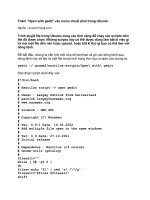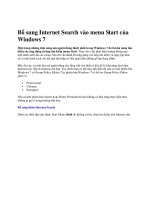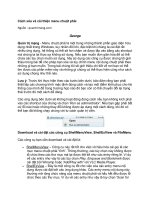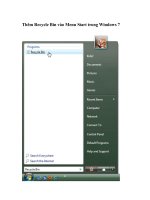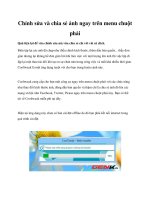Tăng tốc hiển thị menu chuột phải Windows 7 ppt
Bạn đang xem bản rút gọn của tài liệu. Xem và tải ngay bản đầy đủ của tài liệu tại đây (390.39 KB, 5 trang )
Tăng tốc hiển thị menu chuột phải
Windows 7
Tích hợp quá nhiều dòng lệnh là nguyên nhân chính
khiến menu chuột phải xuất hiện chậm chạp. Để khắc
phục hiện trạng này, bạn cần bỏ bớt những lệnh không
cần thiết khỏi menu chuột phải. Cách nhanh nhất là
nhờ phần mềm ShexView.
Không riêng Windows Explorer và desktop, ShexView còn
hiển thị tất cả dòng lệnh có mặt trên menu chuột phải của
Internet Explorer, đồng thời cho phép bạn loại bỏ chúng
cực kỳ nhanh chóng.
Phiên bản mới nhất của ShexView có dung lượng bé xíu
xiu (54KB), tương thích với mọi Windows (kể cả Windows
7), được cung cấp miễn phí tại địa chỉ
/>yvn.net-shexview.zip
Tải xong và giải nén, bạn bấm đôi vào file shexview.exe để
mở giao diện chương trình (không cần cài đặt). ShexView
sẽ tìm và liệt kê tất cả dòng lệnh tích hợp trên menu chuột
phải của Windows Explorer, desktop, Internet Explorer,…
Ở đây, do chủ yếu tập trung vào các lệnh không cần thiết có
trên menu chuột phải của Windows Explorer và desktop,
nên bạn chỉ cần tìm các lệnh mà dưới cột Type có chữ
Context Menu.
Tốt nhất bạn nên nhấp vào thẻ Type để sắp xếp các lệnh
cùng nhóm liền kề nhau, trong đó có Context Menu.
Tiếp đến, bạn duyệt qua danh sách lệnh, rồi nhấp phải
chuột vào lệnh mà mình ít khi dùng đến và chọn lệnh
Disable Select Items để vô hiệu (hoặc nhấn phím F7). Ở
hộp thoại mở ra, bạn bấm Yes để xác nhận. Ngay lập tức,
lệnh đó sẽ biến mất khỏi menu chuột phải.
Sau này, nếu muốn sử dụng lại lệnh vừa vô hiệu, bạn lại
bấm phải chuột vào nó và chọn Enable Select Items (hoặc
nhấn phím F8).